- O CCleaner é sem dúvida um dos melhores utilitários para remover arquivos indesejados e otimizar o Registro, mas continua desaparecendo para alguns usuários.
- Aqui, é mais provável que seja um bug na versão atual do Windows ou CCleaner. Fora isso, seu antivírus pode estar impedindo que ele seja executado.
- Para corrigir o erro, tente atualizar o SO, desinstalar o antivírus ou desativar a Limpeza Inteligente, entre outros métodos aqui.
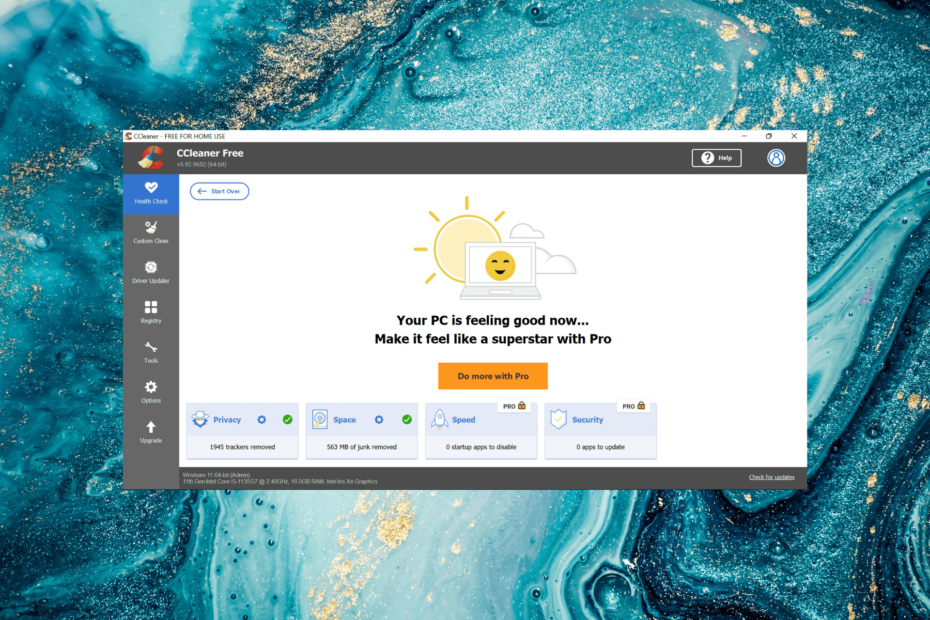
O CCleaner é um dos softwares mais confiáveis que mantém seu PC limpo e otimizado sem interferir nos elementos essenciais do sistema. Baixe agora para:
- Limpe seu cache e cookies para uma navegação impecável
- Limpe erros de registro e configurações quebradas
- Trabalhe e jogue mais rápido com uma inicialização mais rápida do PC
- Verifique a saúde do seu PC
O CCleaner também incorporou um atualizador de driver e um atualizador de software para manter seu PC protegido contra erros frequentemente encontrados e mau funcionamento de programas específicos.CCleaner foi baixado por 0 leitores este mês.
CCleaner é uma das melhores ferramentas de otimização de PC que ajuda a aumentar o desempenho. Possui uma interface simples, fácil de executar e oferece várias opções. No entanto, vários usuários relataram que o CCleaner continua desaparecendo toda vez que o inicia.
O problema geralmente surge devido a um bug na versão atual do sistema operacional ou CCleaner, ou um antivírus encerrando o software. Fora isso, em uma determinada versão do CCleaner, o recurso Smart Cleaning também fechava o programa toda vez que executava uma verificação.
Agora que você sabe o que está causando o problema, vamos orientá-lo nas correções mais eficazes se o CCleaner continuar desaparecendo no seu PC.
O que posso fazer se o CCleaner continuar desaparecendo?
1. Atualizar Windows
- Imprensa janelas + EU para lançar o Definições aplicativo e selecione atualização do Windows nas guias listadas no painel de navegação à esquerda.
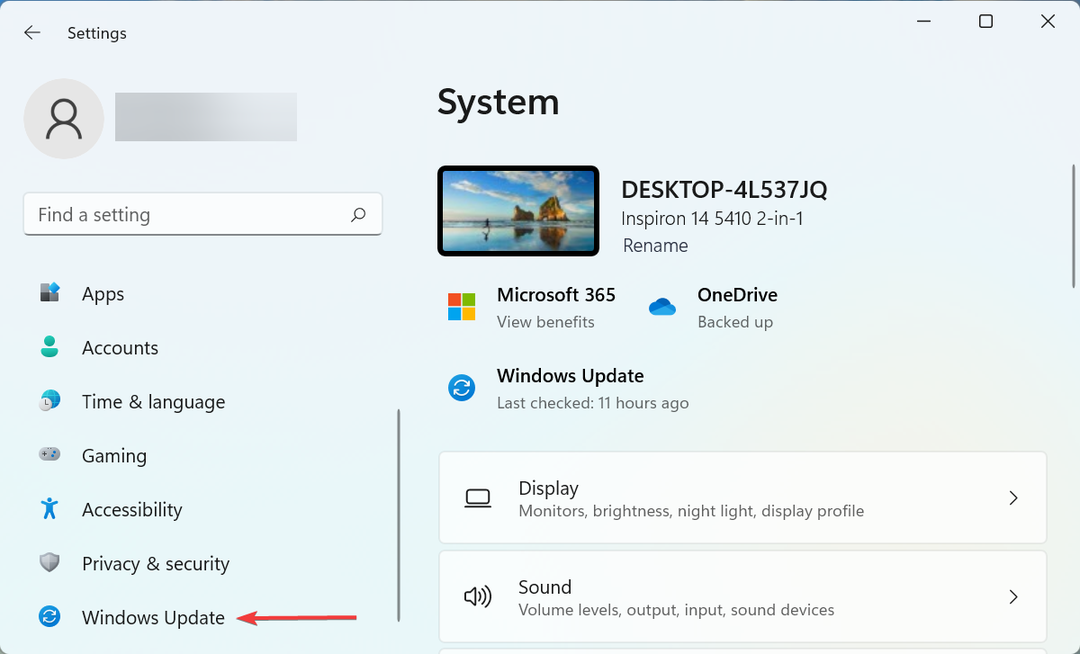
- Agora, clique no Verifique se há atualizações botão à direita para procurar quaisquer novas versões disponíveis do sistema operacional.
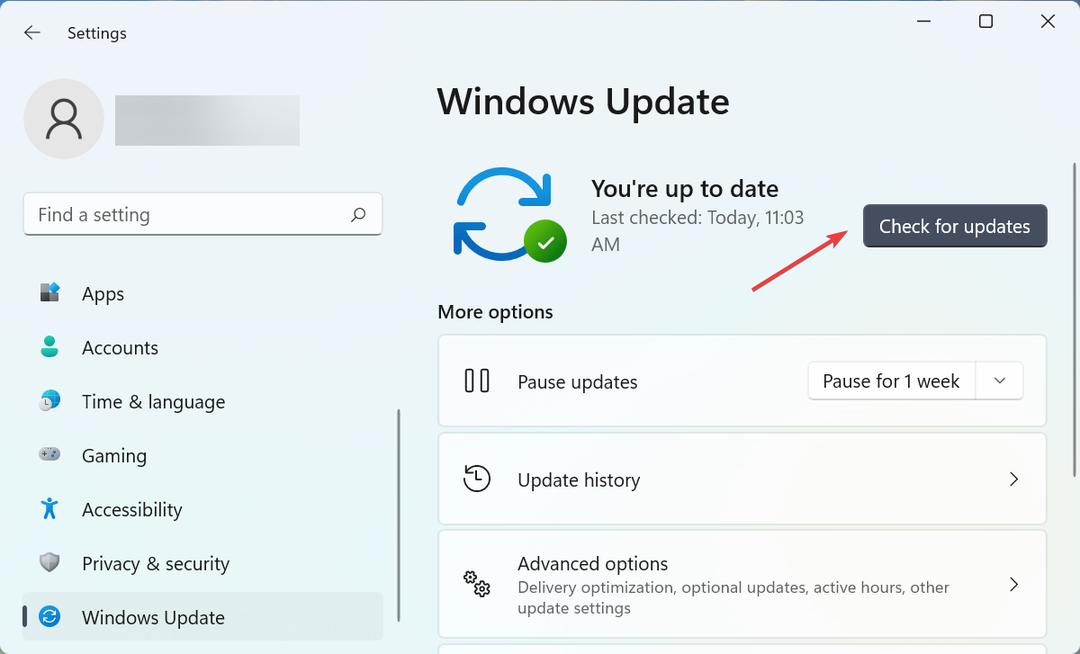
- Se alguma atualização estiver listada após a verificação, clique em Baixe e instale.
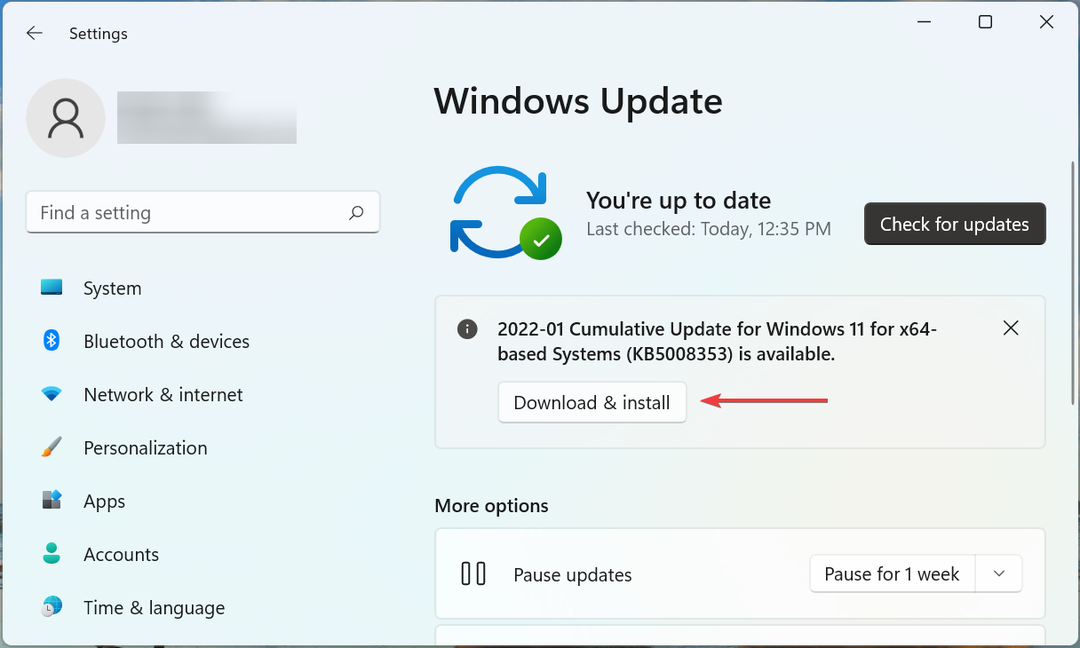
Uma maneira rápida de eliminar uma infinidade de erros no Windows, incluindo o CCleaner que continua desaparecendo, é manter o sistema operacional atualizado. Sempre que um bug é relatado, a Microsoft lança um patch para ele nas atualizações subsequentes. Portanto, certifique-se de ter a versão mais recente instalada.
2. Inicie o CCleaner no modo de segurança e depois volte ao modo normal
- aperte o janelas chave para iniciar o Começar cardápio, clique no botão Poder ícone, segure o Mudança tecla e, em seguida, clique Reiniciar no menu suspenso.
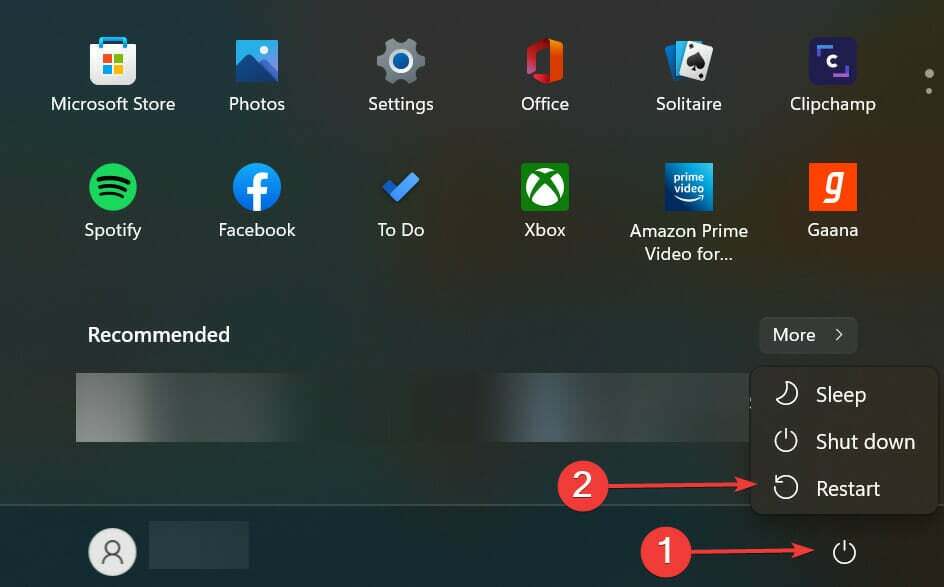
- Aguarde o SO entrar no Ambiente de recuperaçãoe, em seguida, clique em Solucionar problemas.
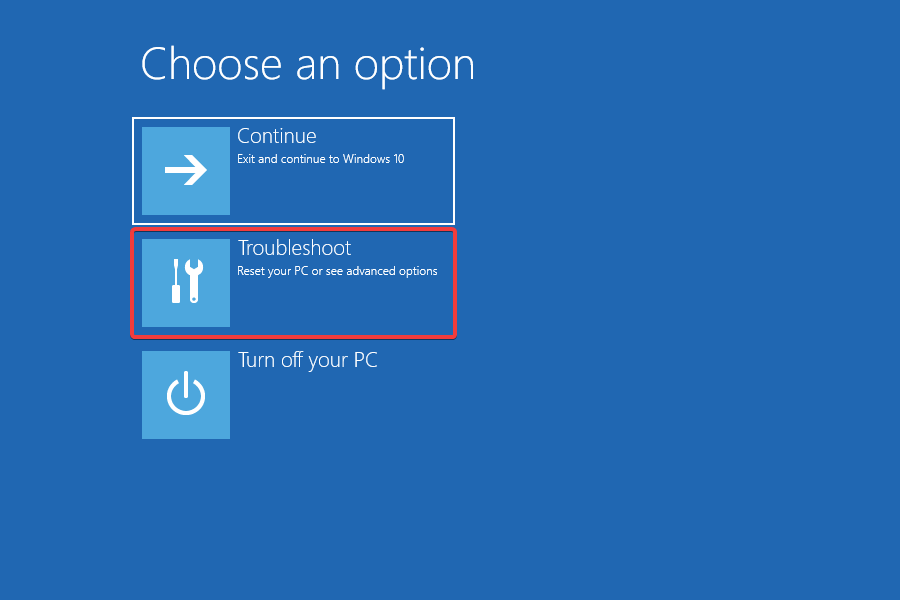
- Agora, selecione Opções avançadas.
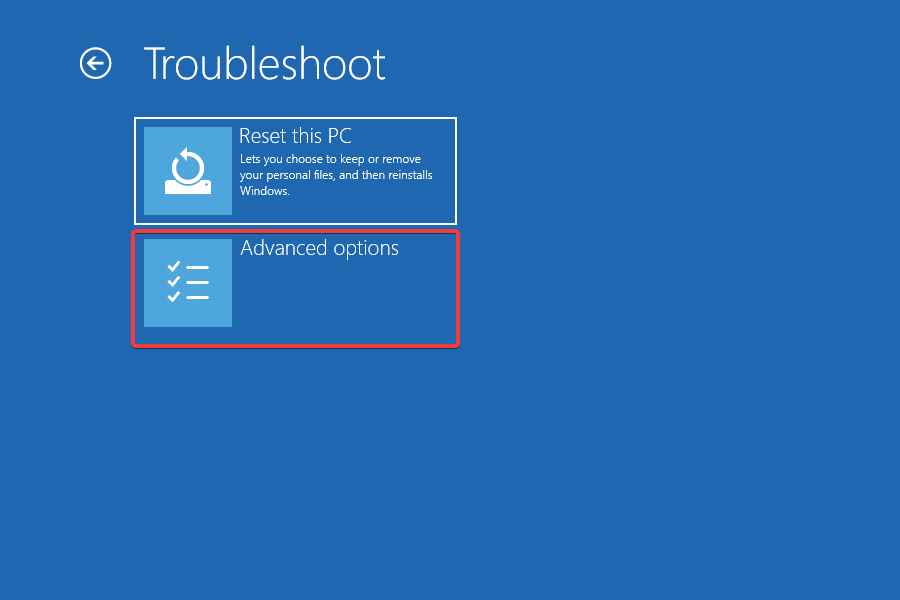
- Selecionar Configurações de inicialização das seis opções listadas aqui.
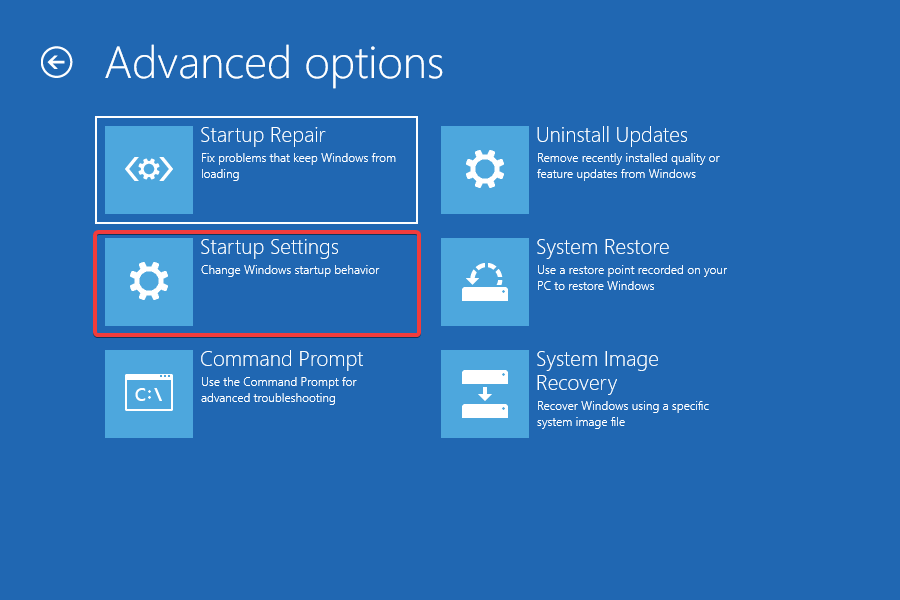
- Clique Reiniciar.
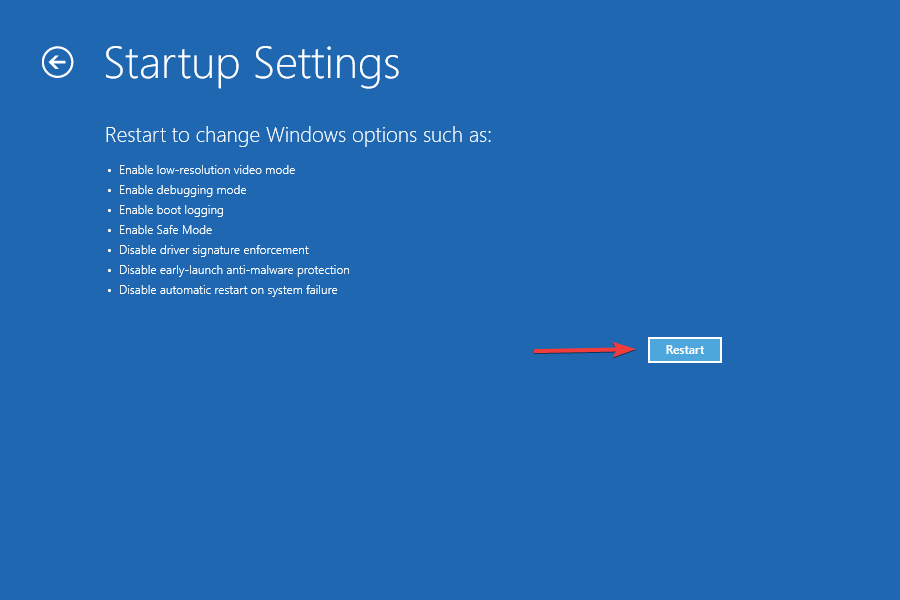
- Agora, ou acerte o 4 ou F4 chave para inicializar janelas para dentro Modo de segurança.

- A seguir, abra CCleaner dentro Modo de segurança e deixe-o funcionar por um minuto ou dois.
- Por fim, reinicie o PC para inicializar o Windows no modo normal.
Uma vez no modo normal, agora você deve poder executar o CCleaner e ele não deve mais desaparecer. Se este método não funcionar, vá para o próximo.
3. Desabilitar/desinstalar antivírus
NOTA
Primeiro, você deve tentar desabilitar o antivírus e, se isso ajudar a corrigir o problema com o CCleaner, vá em frente e desinstale-o. As etapas para desativar o antivírus serão diferentes para cada um e você pode encontrá-las no site oficial.
- Imprensa janelas + EU lançar Definições, e selecione Aplicativos na lista de guias no painel de navegação à esquerda.
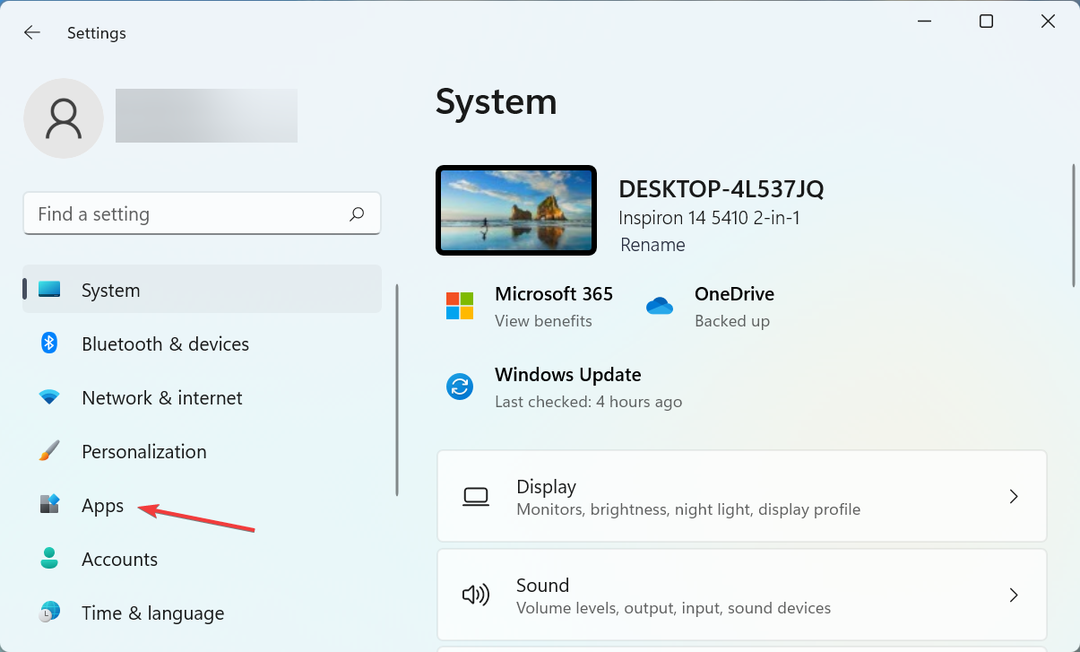
- A seguir, clique em Aplicativos e recursos a direita.
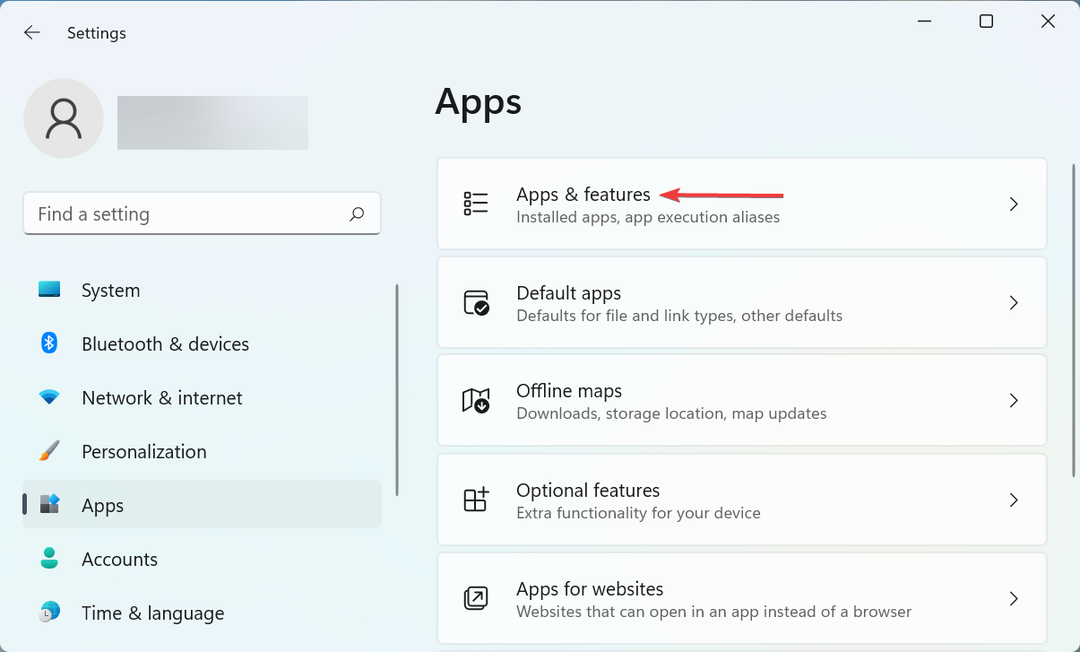
- Agora, localize o aplicativo problemático, clique nas reticências ao lado dele e selecione Desinstalar no menu suspenso.
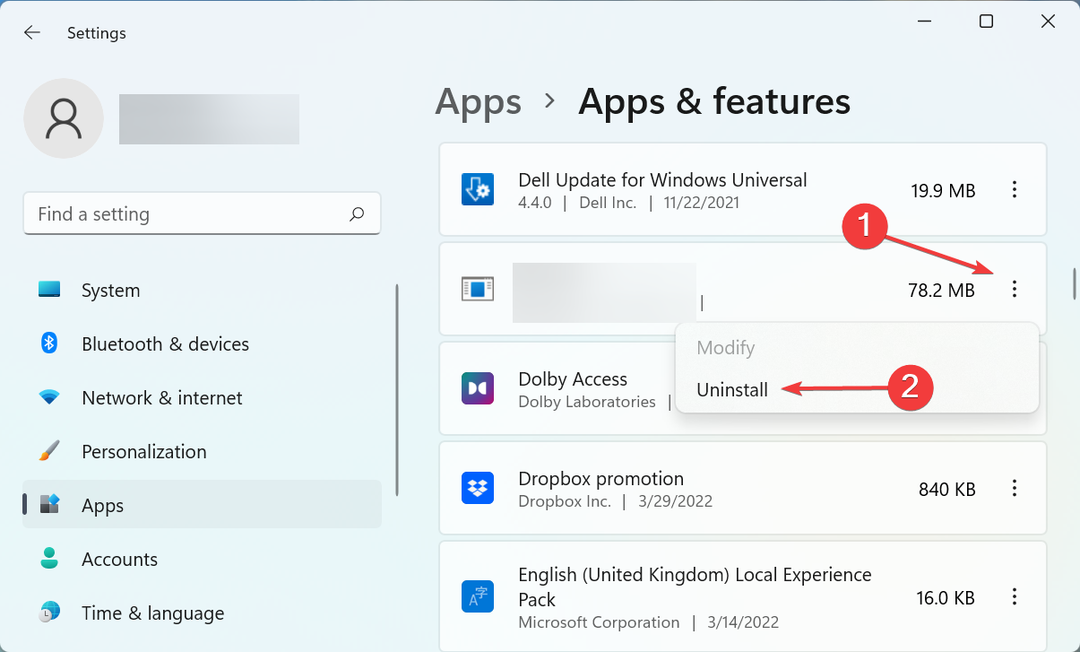
- Novamente, clique Desinstalar no prompt de confirmação que aparece.
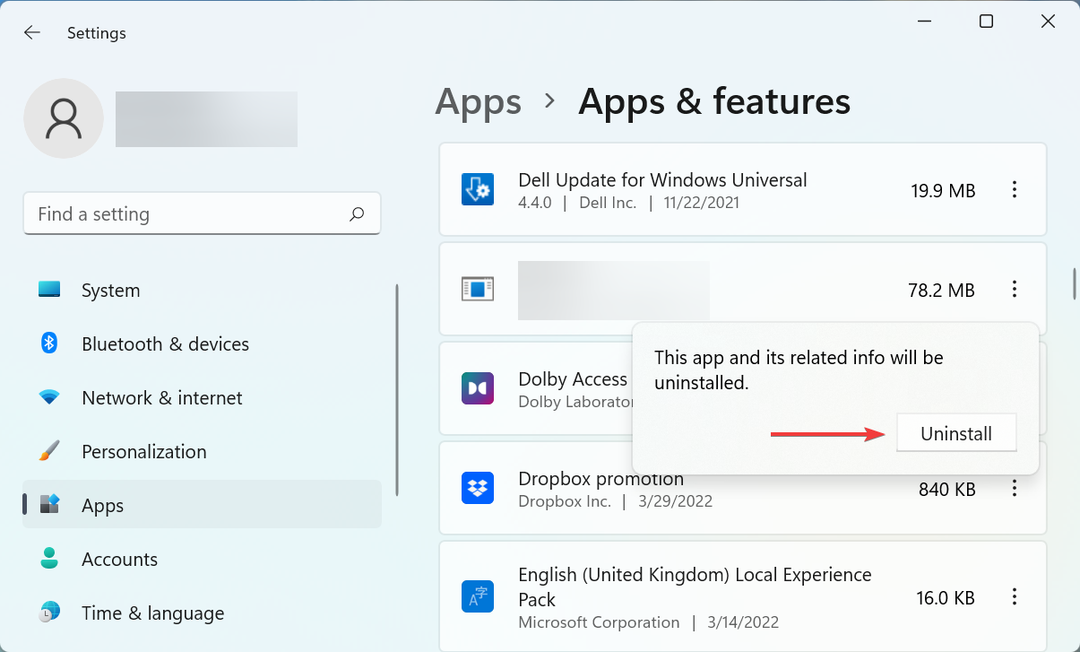
Dica do especialista: Alguns problemas do PC são difíceis de resolver, especialmente quando se trata de repositórios corrompidos ou arquivos ausentes do Windows. Se você estiver tendo problemas para corrigir um erro, seu sistema pode estar parcialmente quebrado. Recomendamos instalar o Restoro, uma ferramenta que irá escanear sua máquina e identificar qual é a falha.
Clique aqui para baixar e começar a reparar.
O antivírus geralmente bloqueia o funcionamento do CCleaner, o que faz com que ele desapareça imediatamente após o lançamento. A McAfee foi relatada por muitos como causadora do problema, portanto, certifique-se de desativá-la/desinstalá-la.
4. Desativar limpeza inteligente
- Lançar CCleaner e clique em Opções do painel à esquerda.

- Agora, selecione Limpeza inteligente do painel de navegação.
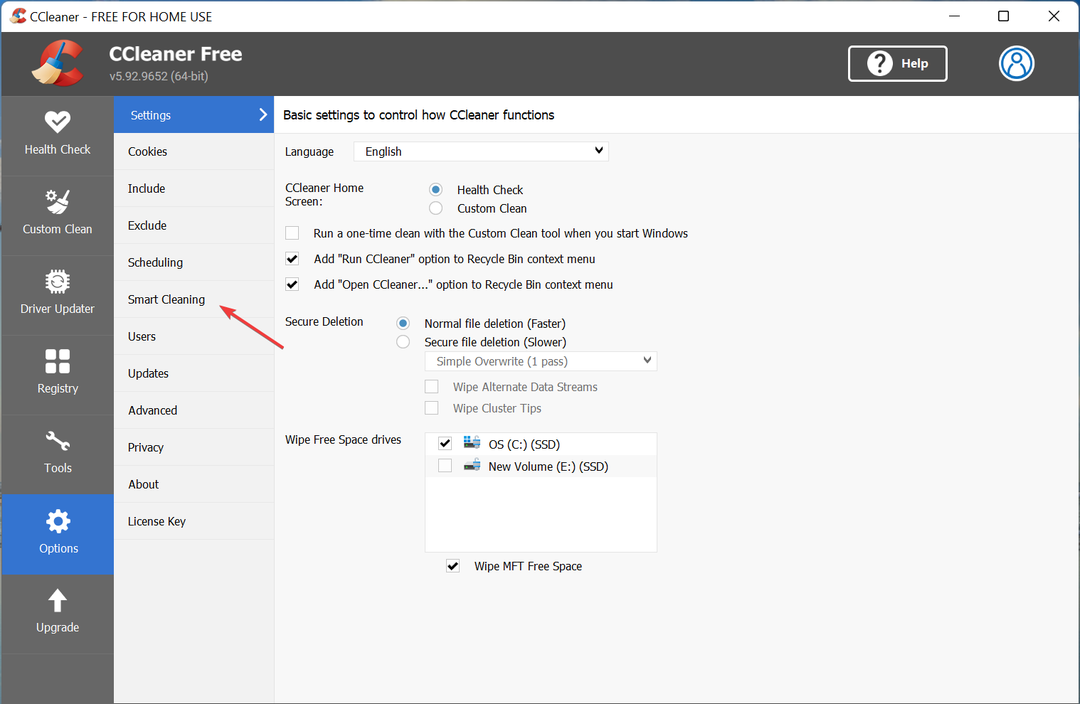
- Agora, desmarque a caixa de seleção para Ativar limpeza inteligente a partir do topo e selecione Sim no prompt de confirmação que aparece.
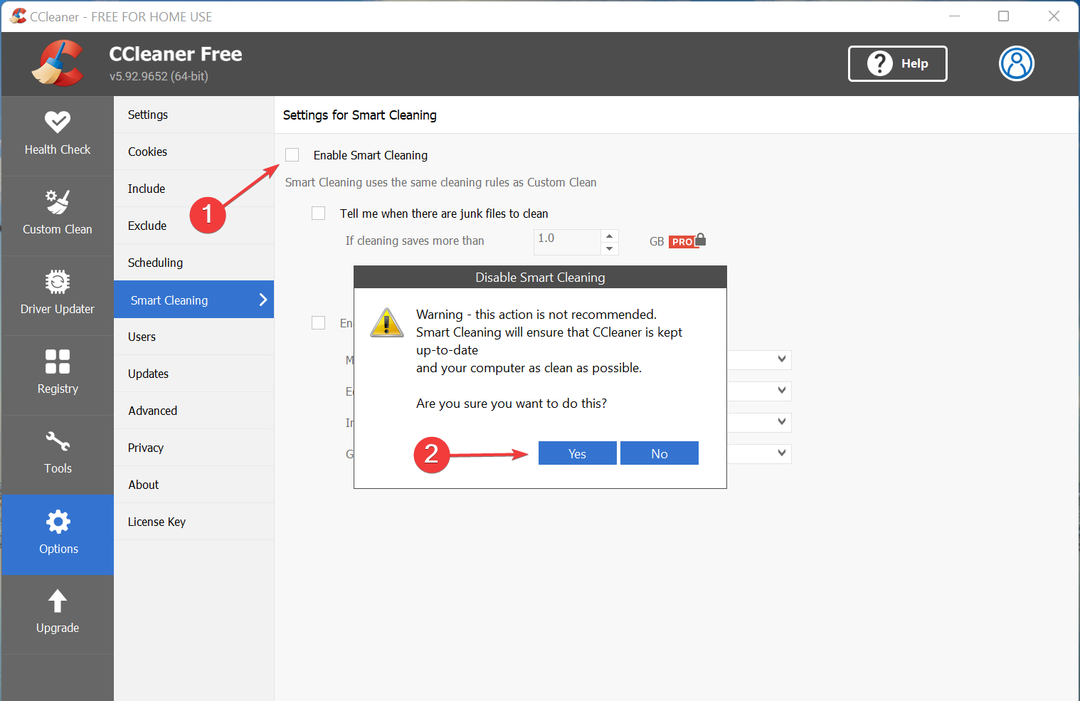
Uma vez feito isso, reinicie o computador para que as alterações entrem em vigor, e o problema do CCleaner continua desaparecendo deve ser eliminado. Se persistir, vá para o último método.
5. Reinstale o CCleaner
- Imprensa janelas + R para lançar o Correr comando, digite appwiz.cpl no campo de texto e clique em OK ou bater Entrar lançar Programas e características.
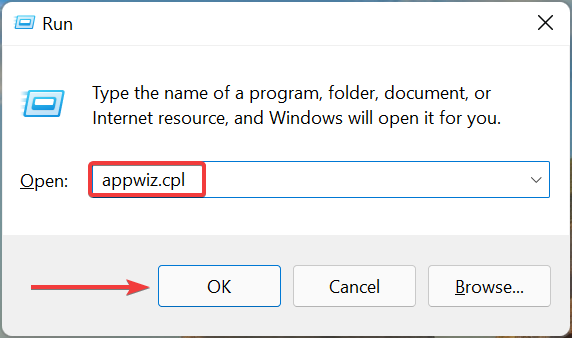
- A seguir, selecione CCleaner, e clique em Desinstalar.
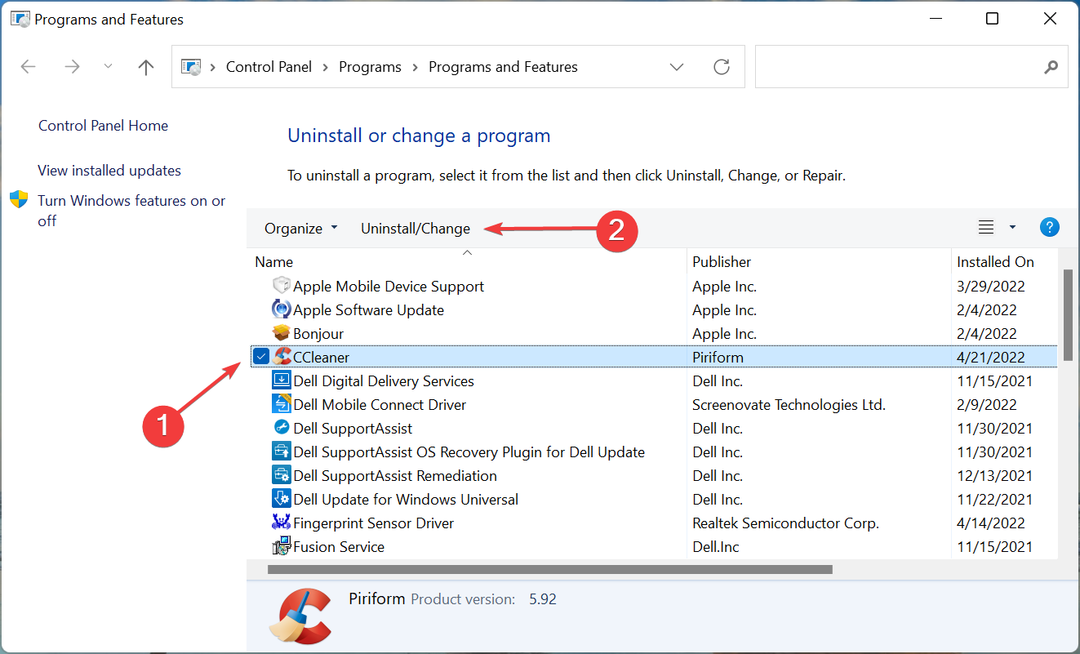
- Clique Sim no UAC (Controle de Conta de Usuário) prompt que aparece.
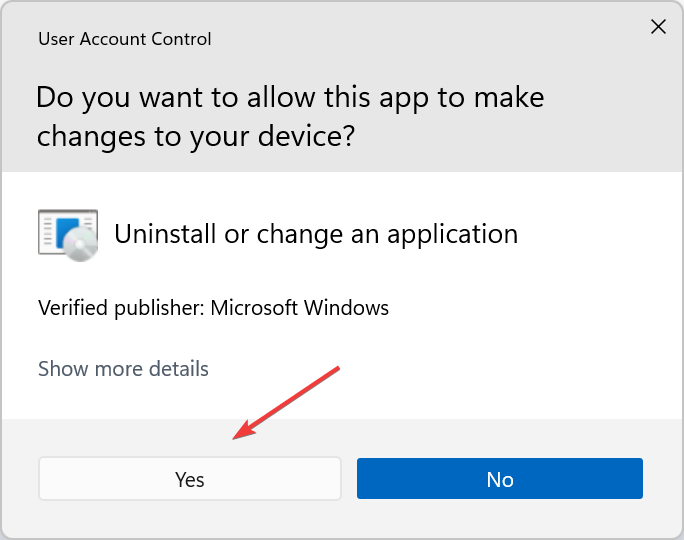
- Agora, siga as instruções na tela para concluir o processo de desinstalação.
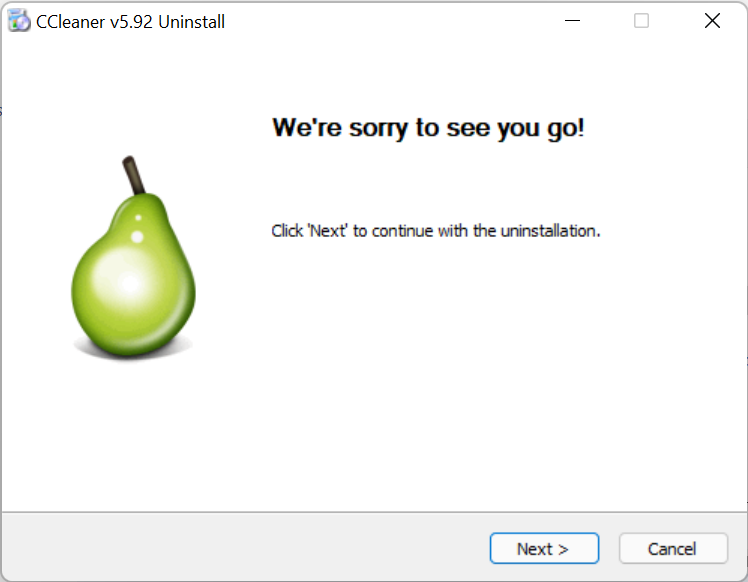
Se houver um problema com a versão atual ou as configurações definidas para o CCleaner, simplesmente atualizá-lo não faria o trabalho. Nesse caso, é melhor primeiro desinstalar o programa e depois baixe o CCleaner com segurança.
É isso! O CCleaner não deve mais desaparecer e você pode usar a ferramenta para otimizar seu PC e obter o melhor desempenho dele.
Além disso, conheça alguns dos outros ferramentas confiáveis de reparo e otimização de PC, caso o CCleaner não atenda às suas expectativas.
Conte-nos qual correção funcionou para você na seção de comentários abaixo.
 Ainda com problemas?Corrija-os com esta ferramenta:
Ainda com problemas?Corrija-os com esta ferramenta:
- Baixe esta ferramenta de reparo do PC classificado como Ótimo no TrustPilot.com (download começa nesta página).
- Clique Inicia escaneamento para encontrar problemas do Windows que possam estar causando problemas no PC.
- Clique Reparar tudo para corrigir problemas com tecnologias patenteadas (Desconto exclusivo para nossos leitores).
Restoro foi baixado por 0 leitores este mês.

![Seu sistema operacional não é compatível com erro CCleaner [CORRIGIR ISTO]](/f/8fbd085a13f136a3e86855ea8094b183.jpg?width=300&height=460)
